Gracias a Google Maps podemos conocer como llegar a una dirección de forma rápida usando un smartphone con sistema Android, ya sea en automóvil o a pie. Además, podemos saber qué ruta de transporte público podemos utilizar para ir a nuestro destino y en cuánto tiempo llegará el próximo autobús.
Para visualizar la información relacionada con los autobuses, solo debemos seguir los pasos indicados en la guía publicada por la página web Móvil Zona. Ten en cuenta que esta información puede no estar disponible en todas las ciudades del mundo.
MIRA: Utiliza Google Street View y encuentra a su abuelo fallecido: “El cariño es eterno”
TUTORIAL PARA VER RUTAS Y HORARIO DE AUTOBUSES EN GOOGLE MAPS
- Abre la aplicación de Google Maps en tu smartphone Android
- Busca la parada donde tomarás el bus y pulsa sobre ella
- En la parte inferior de la pantalla verás información sobre las distintas líneas que pasan por esa parada
- Toca sobre la línea que desees y se desplegará un menú con la ruta a seguir y se mostrará el tiempo en que llegará el bus
- Si no conoces el camino hacia la estación, puedes seleccionar la opción Cómo llegar que se encuentra en el menú previo.
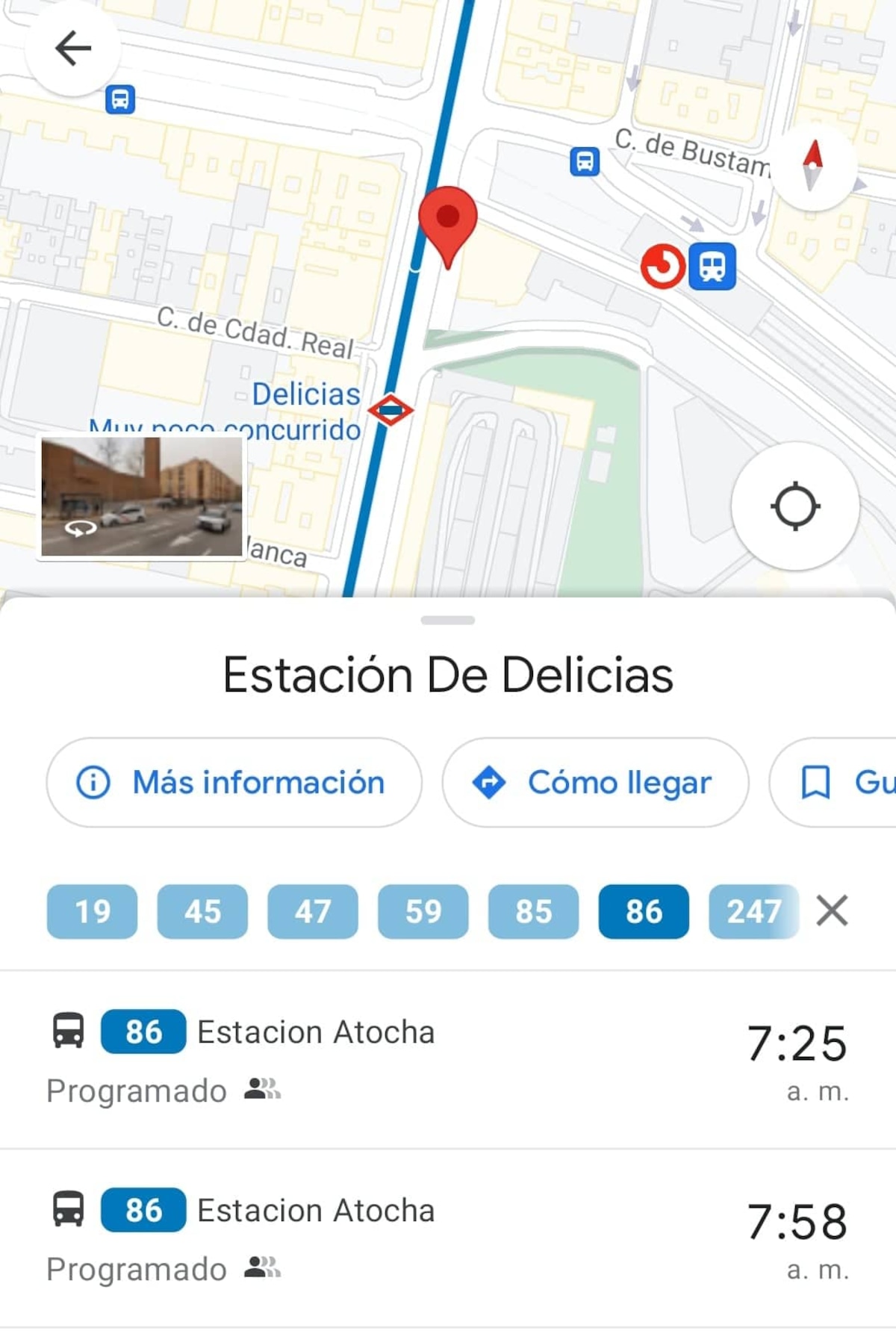
Obtén el horario de las distintas líneas de buses a través de la app de Google Maps para smartphones con Android. Foto: Mag El Comercio
CÓMO CAMBIAR LA VOZ DE GOOGLE MAPS
- Primero, asegúrate que Google Maps no tenga actualizaciones pendientes en la Google Play Store de Android.
- Ahora, abre la aplicación y presiona sobre el ícono de tu foto de perfil ubicada en el extremo superior derecho.
- Se desplegará una nueva ventana con varias opciones, accede a los “Ajustes” o “Configuración”.
- Luego, toca en el apartado “Configuración de navegación”.
- En esta parte busca la sección “Sonido de prueba” para que escuches la voz actual que tienes en la app de Google Maps.
- Si quieres cambiarla haz clic en “Selección de voz” y escoge “Español (Latinoamérica)” o “Español (España)”, en caso no te guste ninguna de las dos quédate con la “Opción predeterminada (Español)”.
Listo, solo queda tocar en la opción “Selección de voz” para que corrobores los cambios en la voz, incluso puedes modificar el volumen de la guía a “Más bajo”, “Normal” o “Alto”, es cuestión de gustos.
Cómo saber cuántas personas hay en un establecimiento con Google Maps
- Abre Google Maps y en la barra de búsqueda (que se ubica en la parte superior de la pantalla), escribe el nombre del local que quieres visitar.
- Toca en el nombre de ese establecimiento hasta que se abra una ventana, la cual debes deslizar hacia arriba para ver la tarjeta de información del sitio.
- Desplázate hacia abajo hasta encontrar la sección “Concurridos” o “Más concurridos”, esta te mostrará un gráfico de barras.
- Además, la función te dice si “En Vivo” hay mucha o poca concurrencia y debajo aparece un número aproximado de personas, puede variar entre 6, 9, 12, 16, 18 y 21.
CÓMO ELIMINAR UNA RESEÑA NEGATIVA EN GOOGLE MAPS
- Lo primero será ingresar Google Maps desde tu navegador móvil o desde la PC.
- En ese instante deberás iniciar sesión con tu cuenta de Gmail.
- Cuando lo hagas, anda a la esquina izquierda superior. En él verás un símbolo con 3 rayas horizontales.
- Allí observarás una pestaña que dice “Tus contribuciones”.
- En ese momento te aparecerá una sección de “Reseñas”.

